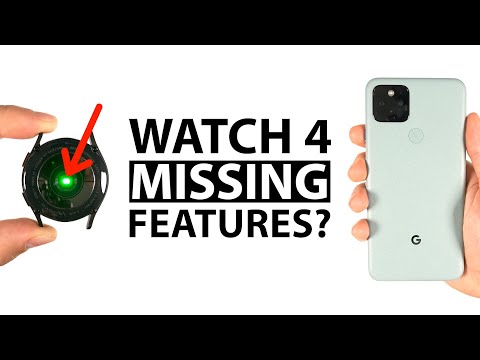
Kandungan
Sebilangan besar masalah pengecasan untuk peranti Google Pixel 3 XL hanya mempengaruhi pengecasan kabel tetapi seperti yang dinyatakan oleh pengguna di bawah, pengecasan kabel (kabel) dan pengecasan tanpa wayar juga boleh berlaku. Ketahui apa yang perlu dilakukan apabila menghadapi masalah seperti ini.
Masalah: Pengecasan kabel dan wayarles Google Pixel 3 XL berhenti berfungsi
Saya baru mendapat Google Pixel 3 XL saya. pagi semalam ia berfungsi dengan baik. pengecas yang disertakan dengannya (dinding dan wayarles) berfungsi dengan baik. Saya terbangun dan menyedari bahawa saya tidak mengenakannya sehingga 7%.
Oleh itu, saya meletakkannya di pengecas tanpa wayar dan melihat masa yang diperlukan 9 jam untuk mendapatkan caj penuh. jadi saya membiarkannya dicaj. kemudian saya periksa dan melihatnya pada 57% jadi saya menyemaknya sedikit kemudian untuk mengetahui bahawa ia tidak lagi dicas dan tidak akan menyala lagi.
Pada masa ini, pengecas dinding atau wayarles tidak akan berfungsi untuknya tetapi mereka berfungsi untuk peranti lain. Telefon ini baru dan tidak pernah terjatuh atau rosak. Juga tidak pernah mencapai bateri 0% kerana saya meletakkannya pada pengecas pada 7%.
Penyelesaian: Terdapat beberapa langkah penyelesaian masalah yang perlu anda lakukan untuk mengenal pasti punca masalah, atau untuk menyelesaikan masalah itu sendiri. Ikuti cadangan kami di bawah untuk mengetahui apa yang boleh anda lakukan.
Reboot paksa
Langkah penyelesaian masalah pertama yang ingin anda lakukan adalah memastikan anda menyegarkan semula sistem. Sebilangan pepijat mungkin berkembang sementara jika peranti dibiarkan berfungsi untuk beberapa waktu. Namun, kebanyakan dari mereka juga diperbaiki dengan hanya menghidupkan semula sistem. Dalam kes anda, anda boleh cuba mensimulasikan kesan "tarikan bateri." Melakukannya akan mengosongkan RAM dan menjadikan sistem tetap aktif dan kembali segar. Untuk memaksa but semula peranti anda, anda boleh menekan dan menahan butang Power selama kira-kira 10 saat. Setelah memulakannya semula, periksa masalahnya sekali lagi.
Caj melalui PC
Beberapa pengguna dapat melancarkan fungsi pengisian semula setelah memasang peranti mereka ke komputer. Belum ada penjelasan logik dari Google mengapa muslihat ini berjaya dalam beberapa kes. Kami fikir ia mungkin disebabkan oleh fakta bahawa pengecasan PC memberikan ampere yang lebih rendah berbanding pengecas Google Pixel 3 standard. Sekiranya anda belum mengenakan Pixel dengan cara ini, pastikan anda mencubanya.
Cas pada Safe Mode
Kami tidak dapat sepenuhnya menolak kemungkinan aplikasi menyekat sistem agar tidak dicas sehingga apa yang ingin anda lakukan seterusnya adalah menghidupkan semula Pixel 3 XL anda ke Safe Mode. Safe Mode adalah persekitaran perisian yang terpisah pada peranti Android anda yang menyekat semua aplikasi pihak ketiga. Ia biasanya digunakan oleh juruteknik untuk memeriksa aplikasi yang dimuat turun dengan buruk tetapi juga dapat digunakan oleh pengguna akhir ketika menyelesaikan masalah. Sekiranya anda belum mencuba ini, ikuti langkah di bawah mengenai cara menghidupkan semula telefon anda ke mod selamat:
- Tekan dan tahan butang Kuasa.
- Pada skrin anda, sentuh dan tahan Matikan.
- Ketik OK.
- Setelah anda melihat "Safe mode" di bahagian bawah skrin anda, tunggu untuk melihat apakah masalahnya hilang.
Ingat, mod selamat menyekat aplikasi pihak ketiga atau muat turun. Sekiranya masalah itu hilang dalam mod selamat, anda boleh yakin salah satu aplikasi yang harus disalahkan. Untuk mengenal pasti aplikasi yang dimuat turun yang menyebabkan masalah:
- Untuk keluar dari mod selamat, mulakan semula peranti anda.
- Satu persatu, nyahpasang aplikasi yang baru dimuat turun. Selepas setiap penyingkiran, mulakan semula peranti anda. Lihat sama ada membuang aplikasi itu menyelesaikan masalahnya.
- Setelah anda membuang aplikasi yang menyebabkan masalah, anda boleh memasang semula aplikasi lain yang anda alih keluar.
Pasang kemas kini OS Android (kemas kini sistem)
Android berkembang sehingga bug dan masalah baru mungkin berlaku dari semasa ke semasa. Untuk meminimumkan kemungkinan bug berkembang, anda ingin memastikan bahawa perisian tersebut menjalankan versi Android terkini. Pastikan untuk menetapkan Pixel 3 XL anda untuk memasang kemas kini secara automatik supaya anda tidak terlepas apa-apa.
Tetapkan semula pilihan aplikasi
Beberapa aplikasi dan perkhidmatan memerlukan aplikasi lalai atau sistem lain untuk menjalankan tugasnya. Perkara yang sama berlaku untuk pengecasan. Mungkin ada beberapa perubahan sistem yang melumpuhkan aplikasi lalai yang diperlukan untuk fungsi pengecasan telefon anda. Untuk memastikan bahawa semua aplikasi lalai aktif, ikuti langkah di bawah.
- Pergi ke Tetapan.
- Apl & pemberitahuan
- Ketik Lihat semua aplikasi. Sekiranya Lihat semua aplikasi tidak tersedia, ketik Maklumat aplikasi.
- Ketik pada tiga titik menegak dari atas sudut kanan.
- Ketik Tetapkan semula pilihan aplikasi.
- Sahkan dengan mengetuk RESET APPS.
Tetapan semula kilang
Ini adalah langkah penyelesaian masalah yang drastik tetapi ia juga boleh menjadi kaedah yang berkesan untuk membantu menyelesaikan masalah. Sekiranya penyebabnya berkaitan dengan perisian, mengelap telefon anda melalui tetapan semula kilang mungkin berfungsi.
Untuk menetapkan semula kilang Google Pixel 3 XL anda:
- Buat sandaran data peribadi anda.
- Matikan Google Pixel 3 XL anda.
- Tekan dan tahan butang Power + Volume Down sehingga mod pemuat but (gambar Android dengan Mula di atasnya) muncul, kemudian lepaskan.
- Pilih mod Pemulihan. Anda boleh menggunakan butang Volume untuk menelusuri pilihan yang ada dan butang Power untuk memilih. Peranti akan memancarkan skrin permulaan Google sebentar dan kemudian dimulakan semula dalam mod Pemulihan.
- Jika disajikan dengan gambar Android yang rusak dengan "Tanpa Perintah" dicetak di layar, tekan dan tahan butang Daya. Tekan butang Kelantangan sekali. Kemudian lepaskan butang Kuasa.
- Dari skrin Pemulihan Android, pilih Lap data / tetapkan semula kilang.
- Pilih Ya. Tunggu beberapa minit sehingga proses penetapan semula data kilang selesai.
- Pilih sistem Reboot sekarang. Biarkan beberapa minit untuk proses tetapan semula data kilang dan but semula selesai.
- Tetapkan telefon semula.
Dapatkan pertolongan profesional
Sekiranya masalah itu tetap ada setelah mengelap telefon, kemungkinan besar masalah ini tidak dapat anda perbaiki. Penyebab yang paling mungkin adalah kegagalan perkakasan. Fungsi pengecasan memerlukan perisian dan perkakasan agar dapat berfungsi. Sebagai pengguna akhir, hanya ada banyak perkara yang boleh anda lakukan, pastikan anda menghubungi Google atau kedai dari mana anda mendapat telefon supaya anda dapat membaiki atau mengganti. Periksa maklumat jaminan untuk mengetahui sejauh mana liputan anda.


